一、结论
二者目前(2020年1月8日)不可能兼容!
自己看新闻:新闻链接
VMware Workstation 与 Windows正在合作想实现共存,不知道今年能不能解决这个问题
二、退而求次的解决方案
1、已知的失败方案
关闭Hyper-V解决不了VMware Workstation不能打开的问题,这一点我已经试过了。
仅仅修改注册表(组策略)也解决不了这个问题。
2、正常使用Vmware WorkStation的方案
该方案只适用于Win10,专业版企业版或教育版的系统
参考资料:Manage Windows Defender Credential Guard
使用工具:Windows Defender Device Guard and Windows Defender Credential Guard hardware readiness tool
下载链接
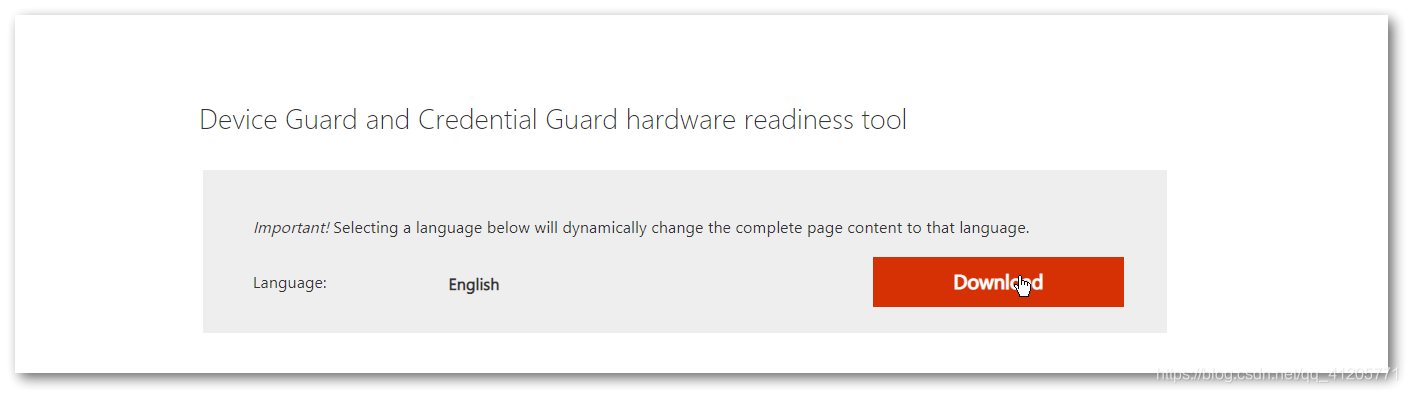
解压后是这样:
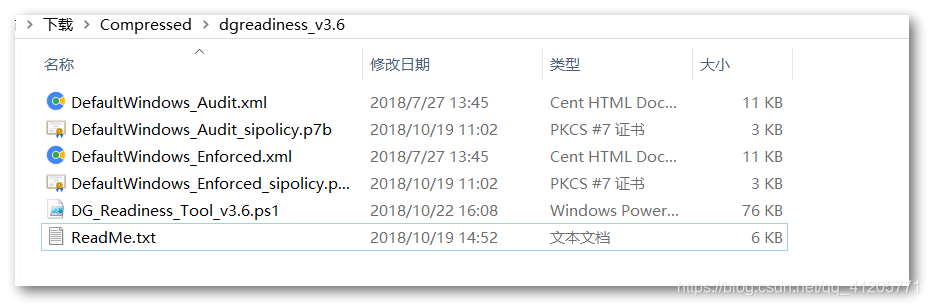
右键单击左下角微软徽标,然后点击Windows PowerShell (管理员),
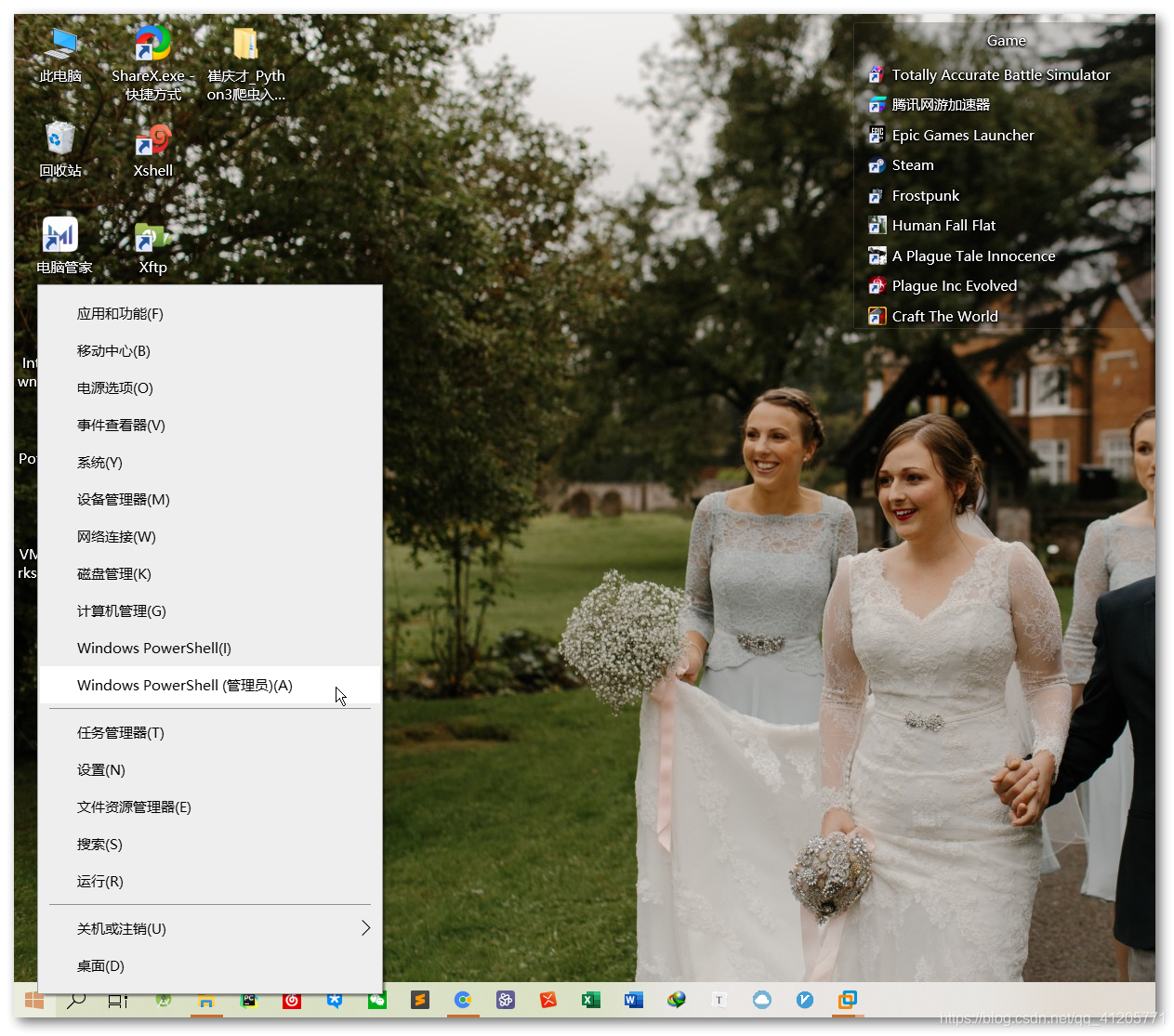
然后cd到解压后的目录,再执行这个,允许命令行执行作用域的执行策略:
Set-ExecutionPolicy RemoteSigned
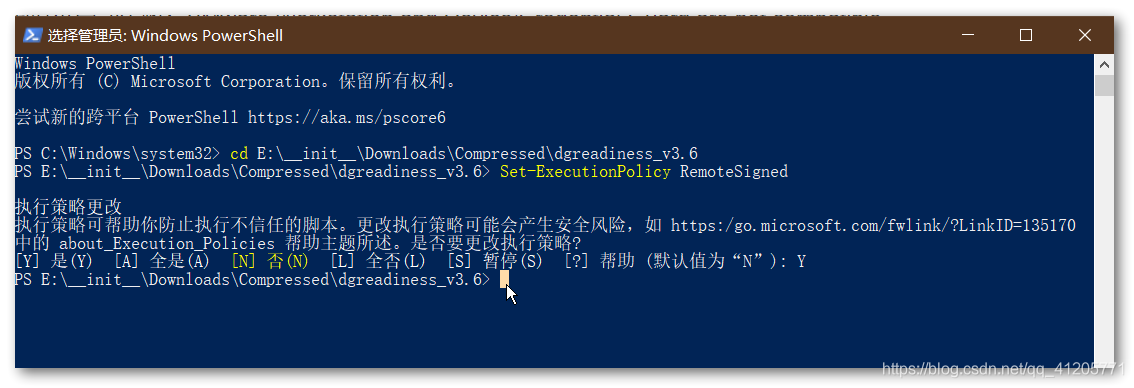
再执行这个:
./DG_Readiness_Tool_v3.6.ps1 -Disable -AutoReboot
接下来这货就会禁用Hyper-V,并重启!
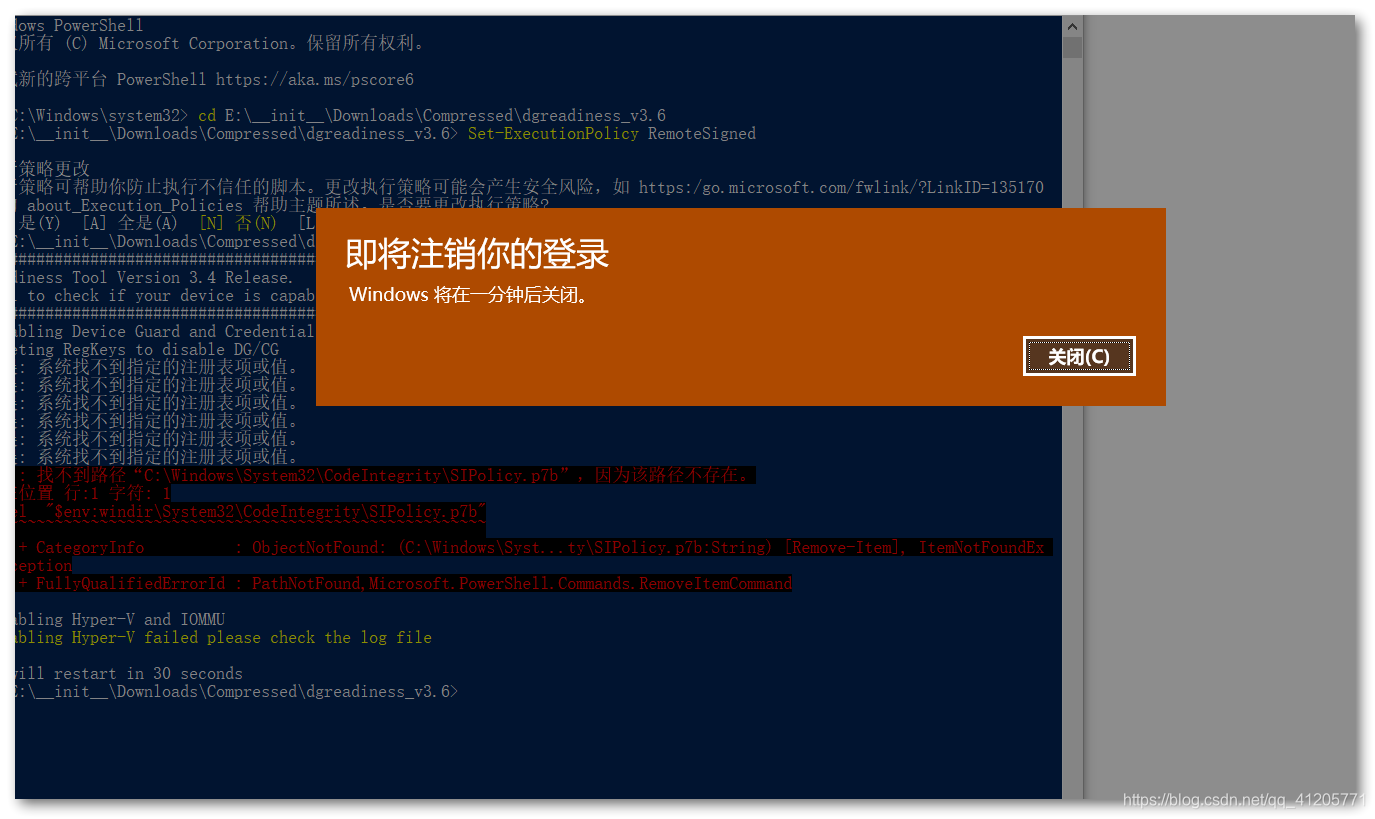
重启有个黑色屏幕
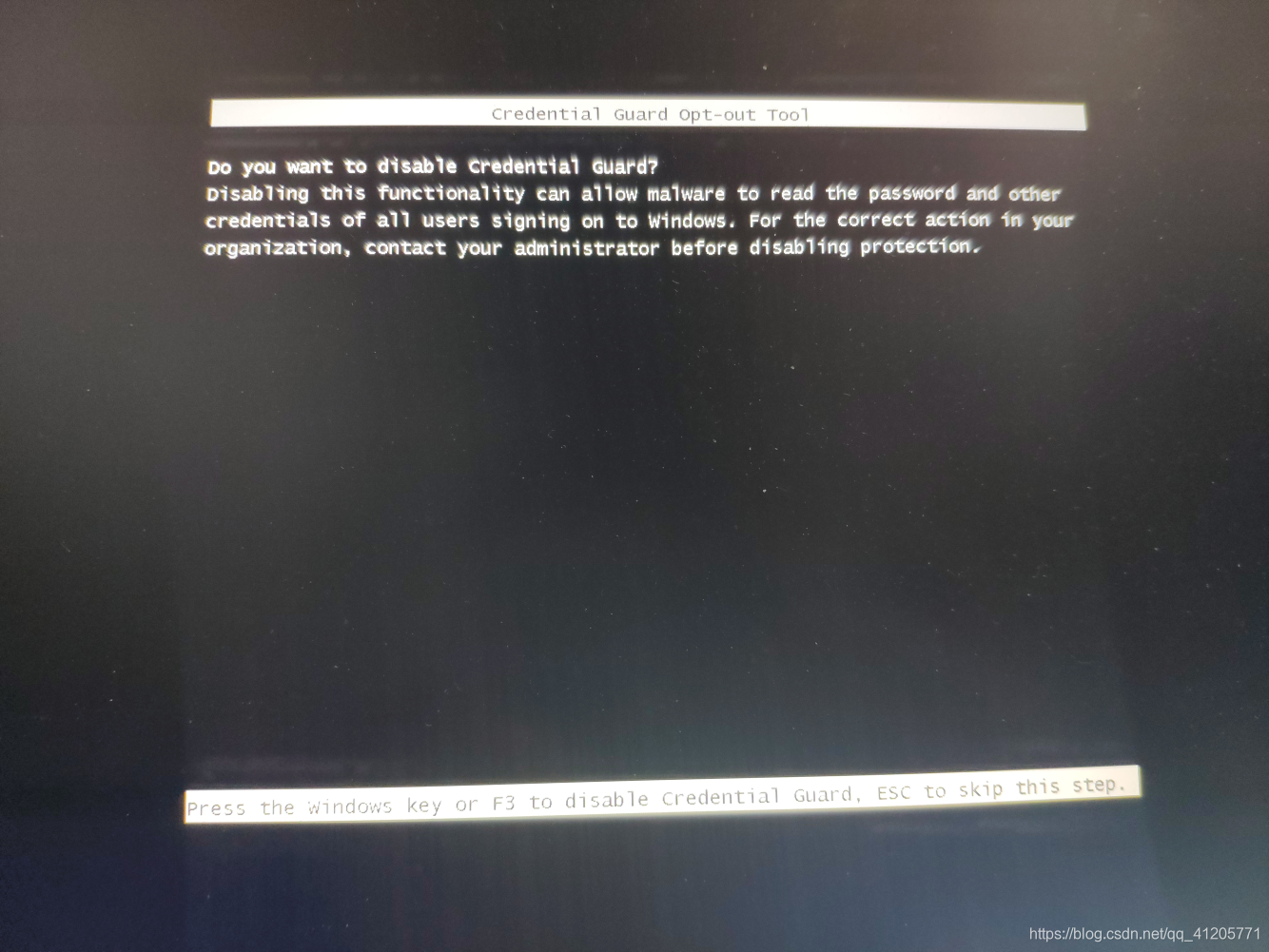
按下Win键或者F3确认关闭Device Guard以及虚拟机安全策略
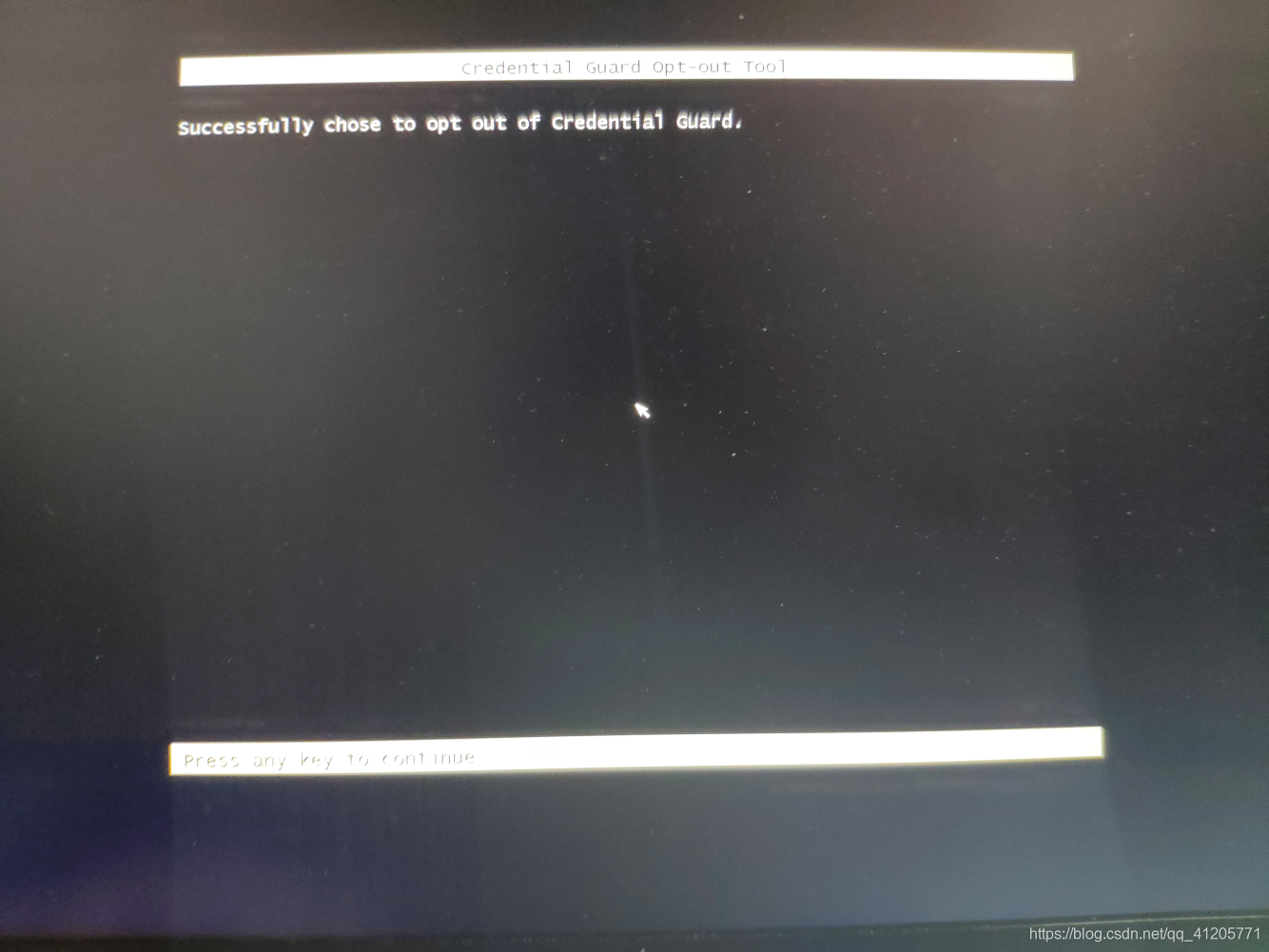
接下来就能打开虚拟机了:
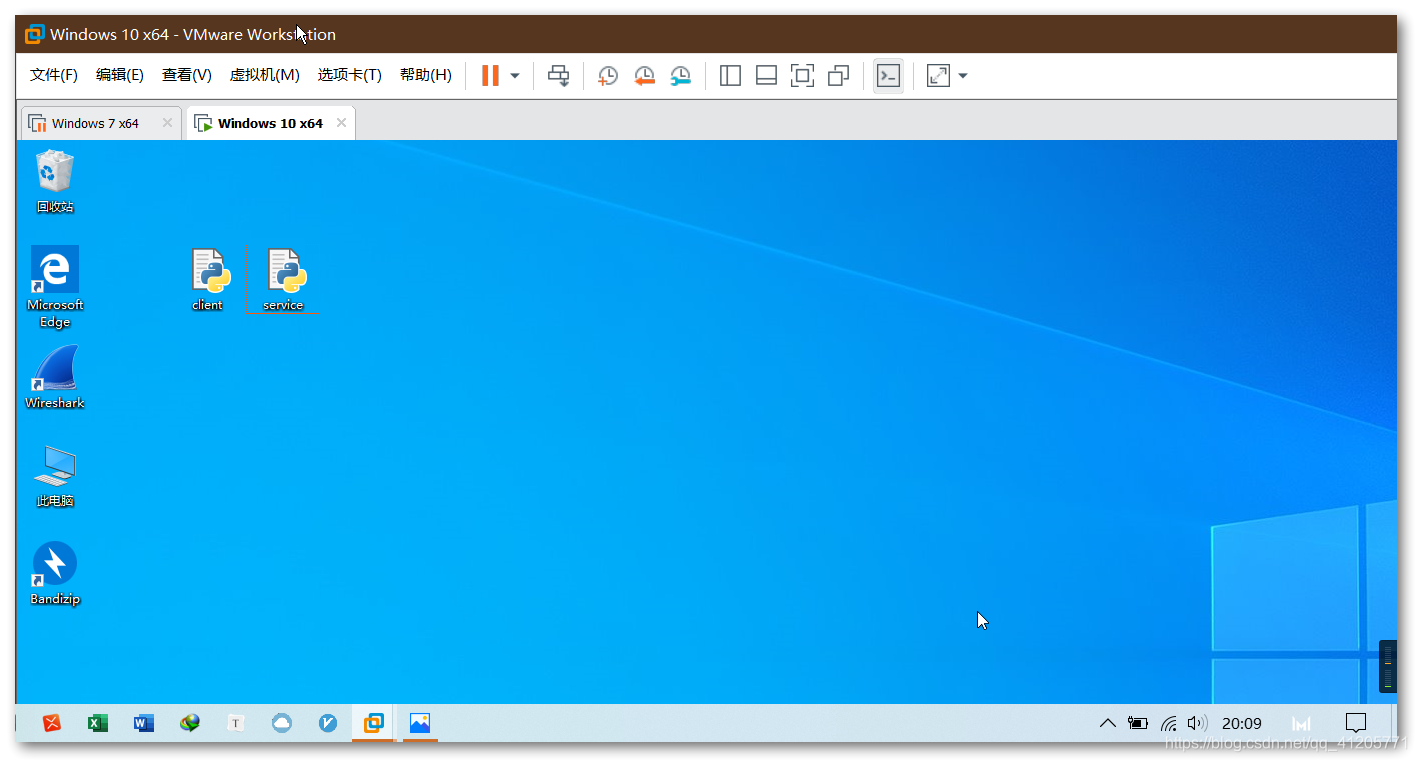
3、重新使用Android Studio或Hyper-V的方案
如果想重新开启可用的Android Studio或Hyper-V功能,继续打开powershell,cd到目录,然后输入这个命令:
./DG_Readiness_Tool_v3.6.ps1 -Enable -AutoReboot
执行完也会重启,这次重启就不会黑屏了:
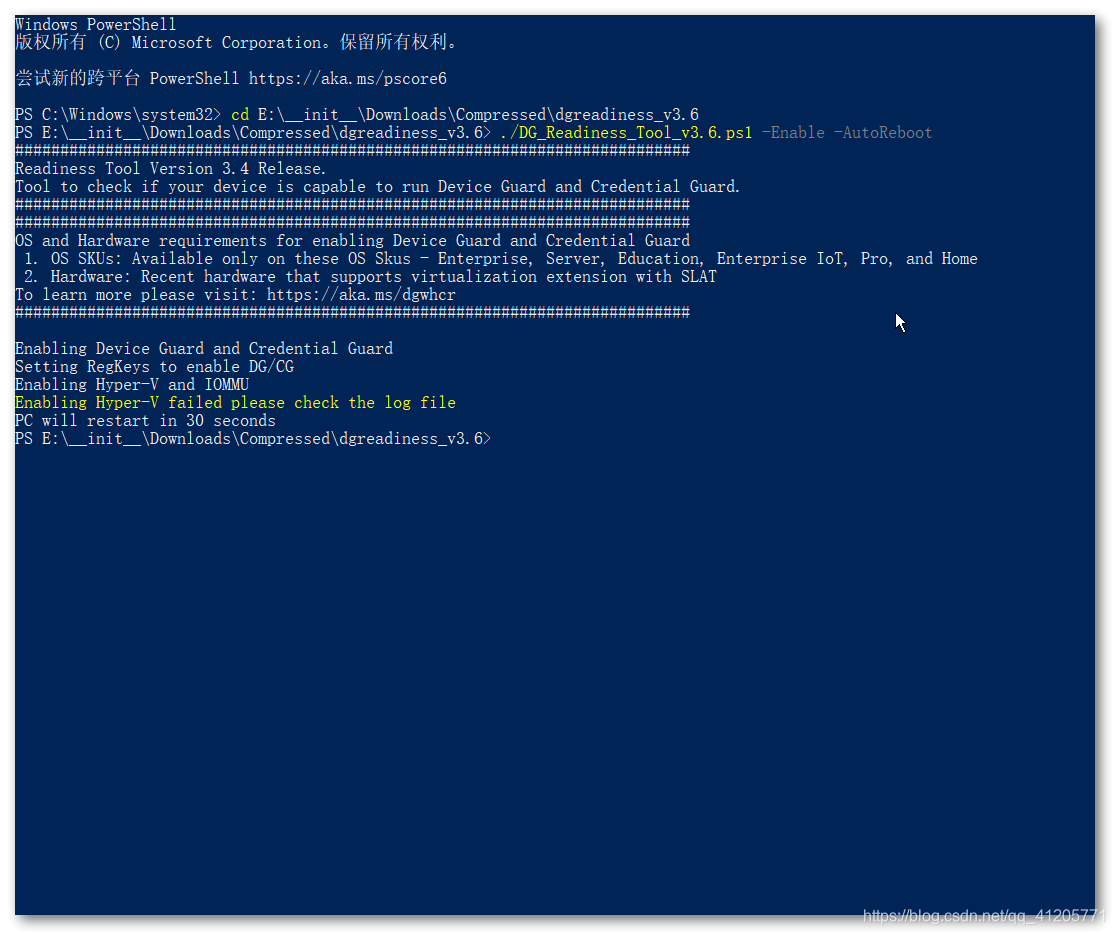
之后Android Studio就能正常打开了:
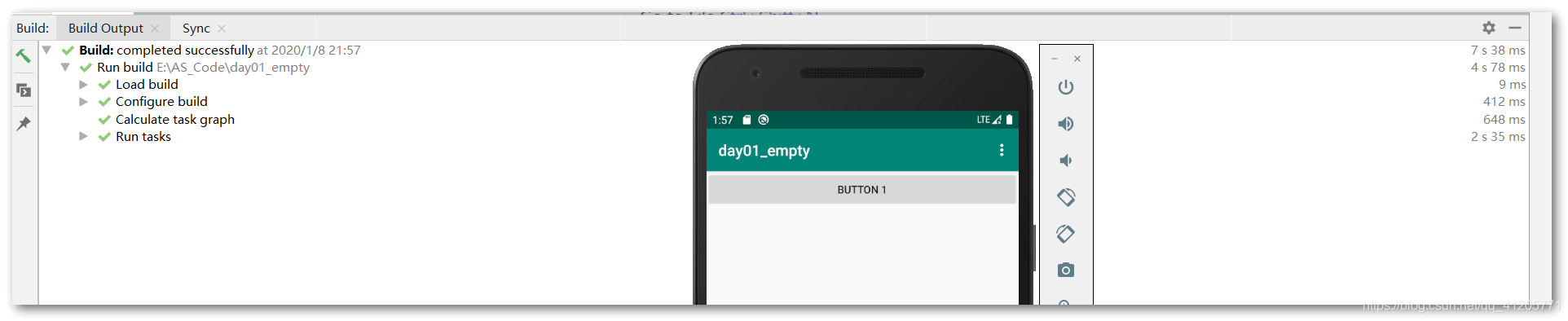
三、附录
关于检查工具运行状态的命令:
./DG_Readiness_Tool_v3.6.ps1 -Ready
参考资料:《虚拟机启动失败:VMware Workstation and Device/Credential Guard are not compatible》
